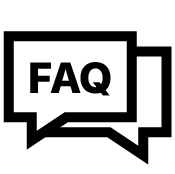AiM Bremsdrucksensor Dash 3
SKU: S-P-B-D3-160-X05PSA00160B38
- Regulärer Preis
- £190.00
- Regulärer Preis
-
- Verkaufspreis
- £190.00
- Stückpreis
- pro
+ MwSt. (nur Großbritannien)
Der Aim Dash 3 Bremsdrucksensor mit 719-Binder-Anschluss ist für Motorsport hochentwickelt, um Bremsdruckwerte für eine optimale Leistung genau zu überwachen.
Dieser Sensor wird als analoger Sensor eingestuft, so dass eine analoge Eingabe an der Protokollfunktion oder Anzeige verwendet wird.
Optionen:
- Bremsdruck Dash 3 0-100 BAR X05PSA00100B38
- Bremsdruck Dash 3 0-160 BAR
Dies kann nicht nur verwendet werden, um Bremsdruck zu sehen, sondern ermöglicht es Ihnen, Bremspunkte zu sehen, sowohl Start als auch Ende auch, wennDer Fahrer wird beim Bremsen müdeoder das Bremssystem in Kraft ist,
Wenn Sie dies in Verbindung mit einem Drosselklappensensor ausführen, können Sie auch die Küstenzeit sehen, die das Wichtigste ist, um zu reduzieren, um mehr Rundenzeit zu erhalten.
Wie man auf einem Drucksensor auf einem AIM Data Logger System mit Race Studio 2 aufsetzt.
Gehen Sie zu der Race Studio 2 Software und öffnen Sie das Programm, auf der oberen Bar Doppelklick anpassen Sensor, wenn die Box öffnet, in der Art der Messung wählen Druck.
Weiter,
In Zeile 1, in der X-Spalte Typ 500 und in der Y-Spalte des Typs 0
Dann
10 Bar-In Zeile 2 in der X-Spalte Typ 4500 und in der Y-Spalte Typ 10
100 Bar-In Zeile 2 in der X-Spalte Typ 4500 und in der Y-Spalte Typ 100
Drücken Sie anschließend auf die Schaltfläche 'Kurve berechnen', um das Liniendiagramm für Sie zu erstellen.
Schließlich benennen Sie Ihren Sensor nach Ihrem Wunsch um, so erkennen Sie ihn, dann drücken Sie die Speichern-Taste.
Nun beenden Sie, um den Sensor zu finden und ordnen Sie ihn Ihrer Protokollfunktion, gehen Sie zu Device Configuration, und der Sensor wird in der Drop-down-Auswahl von Sensoren auf dem Sensor-Typ unter den Kanälen Tab.
Wie man auf einem Drucksensor auf einem AIM Datenlogger-System mit Race Studio 3 aufsetzt.
Öffnen Sie Race Studio 3-Software, oben links, auf den Konfigurationsschaltflächen, klicken Sie auf den benutzerdefinierten Sensor, wenn das Feld öffnet, und klicken Sie dann auf den neuen Button in der oberen Mitte des Bildschirms,
Dadurch wird eine angepasste Sensorkonfigurationsanzeige aufgerufen.
Typ des Typs 'Typ des Maßes' auswählen Druck
Bei der Kalibrierung des Typs 'leave' (Kalibrierung)
Der Eingabetyp ist mV.
Weiter,
In Zeile 1, in der X-Spalte Typ 500 und in der Y-Spalte des Typs 0
Dann
10 Bar-In Zeile 2 in der X-Spalte Typ 4500 und in der BAR-Spalte Typ 10
100 Bar-In Zeile 2 in der X-Spalte Typ 4500 und in der BAR-Spalte Typ 100
Drücken Sie die Eingabetaste.
Dies sollte das Liniendiagramm für Sie erstellen.
Schließlich benennen Sie Ihren Sensor, wie Sie möchten, in der oberen Box, in Sensor Name, so dass Sie ihn erkennen, dann drücken Sie die Speichern-Taste, und die Schaltfläche "Schließen".
Nun gehen Sie zurück in die Armaturenkonfiguration, wählen Sie Ihren Armaturenaufbau aus der Devise Konfiguration, klicken Sie auf den Kanal, den Sie den Sensor auch eingegeben haben, wählen Sie Funktion als Druck, und Öldruck, dann sollten Sie Ihren benutzerdefinierten Sensor in die Sensorliste bringen, dann überprüfen Sie alle ist Setup rechts und drücken Sie speichern.
Zusätzliche Informationen.
Elektrische Verbindungen:
Rot: + VB-Versorgung
Blau: 0v Common
Gelb: Signal
Informationen zum angepassten Sensor
0 bar: 500mv
100 bar: 4500mv
Versorgungsspannung: 8-16 Volt
Ausgang: 0.5-4.5 Volt
Anschluss an einen 719-oder 712-Binder-Stecker,
aus der Lötansicht, geht zur Loggerin
Rechts oben Stift 1: Signal
Rechts unten Stift: Boden
Links oben Stift 4: nicht verbunden
Links unten Pin 3: + VB-12Volt
Description
Dieser Sensor wird als analoger Sensor eingestuft, so dass eine analoge Eingabe an der Protokollfunktion oder Anzeige verwendet wird.
Optionen:
- Bremsdruck Dash 3 0-100 BAR X05PSA00100B38
- Bremsdruck Dash 3 0-160 BAR
Wenn Sie dies in Verbindung mit einem Drosselklappensensor ausführen, können Sie auch die Küstenzeit sehen, die das Wichtigste ist, um zu reduzieren, um mehr Rundenzeit zu erhalten.
Wie man auf einem Drucksensor auf einem AIM Data Logger System mit Race Studio 2 aufsetzt.
Gehen Sie zu der Race Studio 2 Software und öffnen Sie das Programm, auf der oberen Bar Doppelklick anpassen Sensor, wenn die Box öffnet, in der Art der Messung wählen Druck.
Weiter,
In Zeile 1, in der X-Spalte Typ 500 und in der Y-Spalte des Typs 0
Dann
10 Bar-In Zeile 2 in der X-Spalte Typ 4500 und in der Y-Spalte Typ 10
100 Bar-In Zeile 2 in der X-Spalte Typ 4500 und in der Y-Spalte Typ 100
Drücken Sie anschließend auf die Schaltfläche 'Kurve berechnen', um das Liniendiagramm für Sie zu erstellen.
Schließlich benennen Sie Ihren Sensor nach Ihrem Wunsch um, so erkennen Sie ihn, dann drücken Sie die Speichern-Taste.
Nun beenden Sie, um den Sensor zu finden und ordnen Sie ihn Ihrer Protokollfunktion, gehen Sie zu Device Configuration, und der Sensor wird in der Drop-down-Auswahl von Sensoren auf dem Sensor-Typ unter den Kanälen Tab.
Wie man auf einem Drucksensor auf einem AIM Datenlogger-System mit Race Studio 3 aufsetzt.
Öffnen Sie Race Studio 3-Software, oben links, auf den Konfigurationsschaltflächen, klicken Sie auf den benutzerdefinierten Sensor, wenn das Feld öffnet, und klicken Sie dann auf den neuen Button in der oberen Mitte des Bildschirms,
Dadurch wird eine angepasste Sensorkonfigurationsanzeige aufgerufen.
Typ des Typs 'Typ des Maßes' auswählen Druck
Bei der Kalibrierung des Typs 'leave' (Kalibrierung)
Der Eingabetyp ist mV.
Weiter,
In Zeile 1, in der X-Spalte Typ 500 und in der Y-Spalte des Typs 0
Dann
10 Bar-In Zeile 2 in der X-Spalte Typ 4500 und in der BAR-Spalte Typ 10
100 Bar-In Zeile 2 in der X-Spalte Typ 4500 und in der BAR-Spalte Typ 100
Drücken Sie die Eingabetaste.
Dies sollte das Liniendiagramm für Sie erstellen.
Schließlich benennen Sie Ihren Sensor, wie Sie möchten, in der oberen Box, in Sensor Name, so dass Sie ihn erkennen, dann drücken Sie die Speichern-Taste, und die Schaltfläche "Schließen".
Nun gehen Sie zurück in die Armaturenkonfiguration, wählen Sie Ihren Armaturenaufbau aus der Devise Konfiguration, klicken Sie auf den Kanal, den Sie den Sensor auch eingegeben haben, wählen Sie Funktion als Druck, und Öldruck, dann sollten Sie Ihren benutzerdefinierten Sensor in die Sensorliste bringen, dann überprüfen Sie alle ist Setup rechts und drücken Sie speichern.
Zusätzliche Informationen.
Elektrische Verbindungen:
Rot: + VB-Versorgung
Blau: 0v Common
Gelb: Signal
Informationen zum angepassten Sensor
0 bar: 500mv
100 bar: 4500mv
Versorgungsspannung: 8-16 Volt
Ausgang: 0.5-4.5 Volt
Anschluss an einen 719-oder 712-Binder-Stecker,
aus der Lötansicht, geht zur Loggerin
Rechts oben Stift 1: Signal
Rechts unten Stift: Boden
Links oben Stift 4: nicht verbunden
Links unten Pin 3: + VB-12Volt
Technische Informationen
0-100 bar
SCF* ( Laden Sie die Sensorkonfigurationsdatei, die in RS2 importiert werden soll, herunter.)
0-160bar
FAQ Centre




- Die Auswahl einer Auswahl führt zu einer vollständigen Seitenaktualisierung.